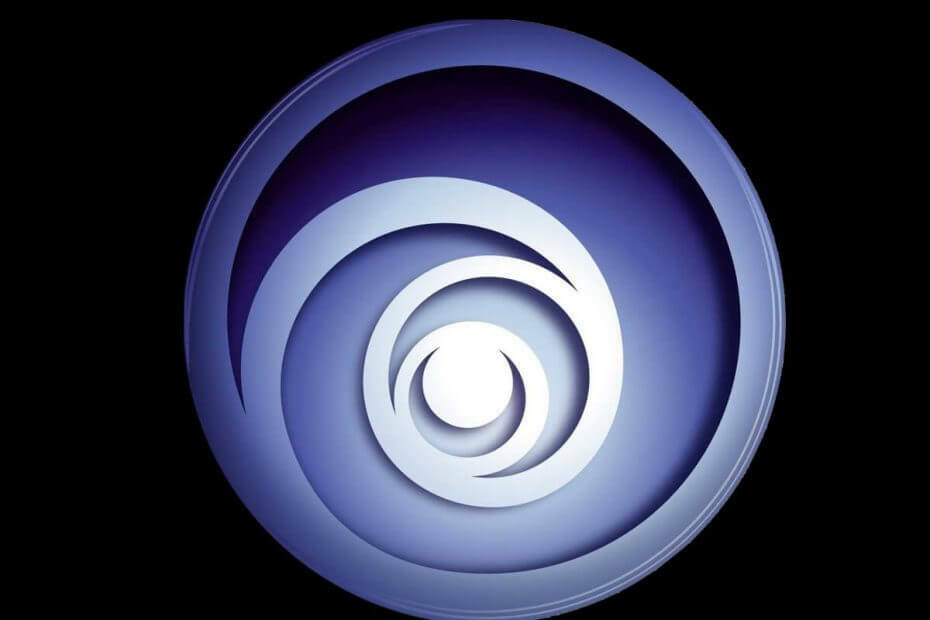
Ez a szoftver folyamatosan futtatja az illesztőprogramokat, így biztonságban lesz az általános számítógépes hibáktól és a hardverhibáktól. Ellenőrizze az összes illesztőprogramot most 3 egyszerű lépésben:
- Töltse le a DriverFix alkalmazást (ellenőrzött letöltési fájl).
- Kattintson a gombra Indítsa el a szkennelést hogy megtalálja az összes problémás illesztőprogramot.
- Kattintson a gombra Frissítse az illesztőprogramokat új verziók beszerzése és a rendszer hibás működésének elkerülése érdekében.
- A DriverFix alkalmazást letöltötte 0 olvasók ebben a hónapban.
Egyes felhasználók arról számoltak be, hogy problémáik vannak, amikor megpróbálnak bejelentkezni Uplay kliens.
Nyilvánvalóan egy hibaüzenetet kapnak, amely a következőképpen néz ki:
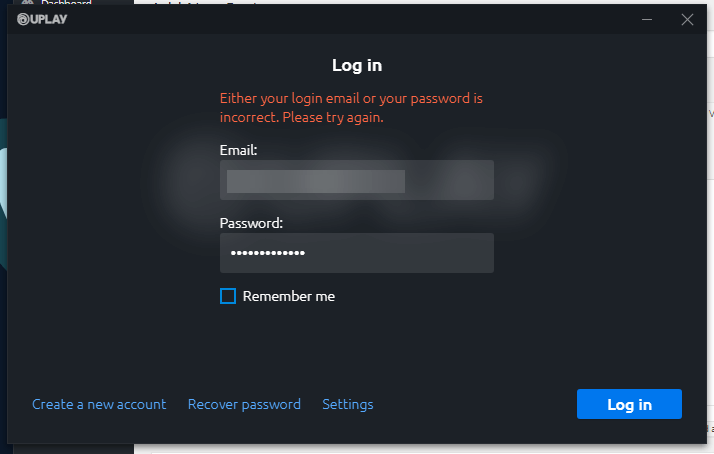
Játékosok a fórumokon meglehetősen dühösek az ügyben
[…] Tegnap óta nem tudtam bejelentkezni az Uplay-be, pedig soha nem változtattam meg a jelszavamat. Megpróbáltam helyreállítani a jelszavamat, és bár megkapom a helyreállítási e-mailt, és új jelszót készítek folyton azt állítja, hogy a link érvénytelen vagy lejárt annak ellenére, hogy másodpercekkel utána kattintottam Megjelenik.
Nyilvánvaló, hogy a probléma nem véletlenszerű, és olyan felhasználókkal is előfordul, akik állítólag soha nem változtatták meg Ubisoft jelszavukat.
Sőt, úgy tűnik, hogy a probléma az Ubisoft jelszó-helyreállítási rendszeréhez is kapcsolódik.
Az Uplay kijelenti, hogy a bejelentkezési e-mail címe vagy a jelszava helytelen
Ugyanezek a fórumok felhasználói arról számoltak be, hogy végül a probléma rendeződött.
Nyilvánvaló, hogy a már megpróbált jelszavak hirtelen újra érvényesek lettek.
Az egyetlen magyarázat arra, hogy egy jelszó miért nem működik most, de később működhet, a következők egyike:
- Internet szolgáltatóval kapcsolatos problémák
- A rosszindulatú programok elrontják a számítógép nyilvántartásait
- Valójában elfelejtette a hitelesítő adatait
1. Vegye fel a kapcsolatot internetszolgáltatójával
Kérdezze meg tőlük, hogy változtattak-e az interneten vagy a hálózat beállításain a környéken.
Ha mégis, kérdezze meg, mit változtattak pontosan, hogy Ön meg tudja tenni a megfelelő intézkedéseket.
2. Ellenőrizze számítógépét, hogy nincs-e benne rosszindulatú program
Telepítsen egy harmadik féltől származó víruskereső eszközt, és futtasson egy teljes rendszerellenőrzést, hogy ellenőrizze, hogy a számítógépe fertőzött-e.
Miután minden fenyegetést észlelt, vegye fel őket a vírustárolóba, és próbáljon meg újra bejelentkezni.
Kártékony programok befolyásolják a játékélményt?
Próbálja ki ezeket a nagyszerű víruskereső eszközöket, hogy tisztán tartsa számítógépét!
3. Győződjön meg arról, hogy valóban beírta-e a megfelelő jelszót
A Ubisoft-nak szokása van, hogy időről időre megváltoztatja a jelszavát.
Ez elsősorban biztonsági kérdésekre vonatkozik, és a legtöbbször soha nem is fáradozik, hogy emlékezzen ezekre az alkalmakra.
Ha ez a helyzet, és az Uplay nem fogadja el a jelszavát, akkor hajtsa végre a jelszó visszaállítás.
4. Győződjön meg arról, hogy valóban beírta-e a megfelelő e-mailt
Bár butának tűnhet, a felhasználók annyira megpróbálnak emlékezni jelszavukra, hogy végül elfelejtik, melyik e-mailt használják.
Ha ez a helyzet, és az Uplay nem hangsúlyozza a jelszavát vagy az e-mail címét, egyszerűen hajtson végre jelszó-helyreállítást.
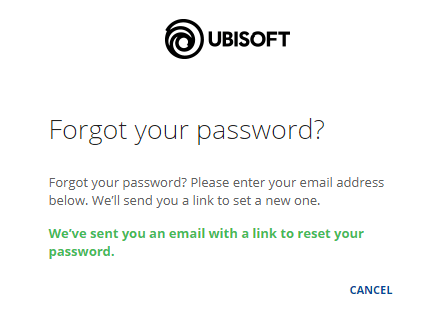


![[Megoldva] Kernel Power 41 kritikus hiba a Windows 10 rendszeren](/f/f2150d07f1dfb1f7901ba16a2800c92f.png?width=300&height=460)